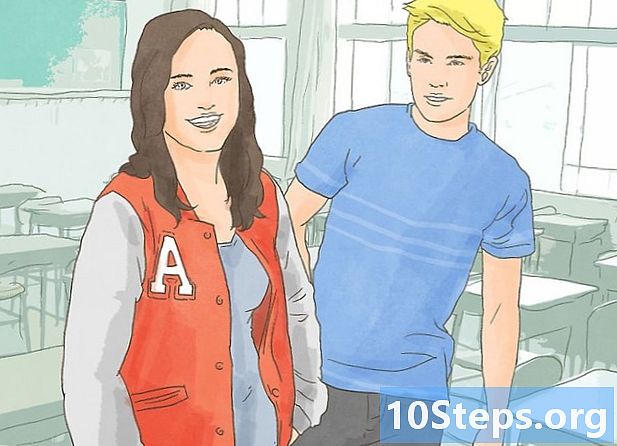Nilalaman
Naglalaman ang Gmail ng mga makapangyarihang mga pagpipilian sa pagsala na nagbibigay-daan sa iyo upang awtomatikong gumawa ng iba't ibang mga pagkilos para sa mga email na natanggap mo. Maaari kang lumikha ng mga filter na awtomatikong nag-aaplay ng mga patakaran sa mga tiyak na address, ilang mga paksa, email na may tiyak na mga keyword at higit pa. Pinapayagan ka ng mga filter na harangan ang mga email, ayusin at magdagdag ng mga label, o kahit na ipasa sa iba pang mga address. Tingnan ang Hakbang 1 sa ibaba upang malaman kung paano.
Mga Hakbang
Paraan 1 ng 3: Paglikha ng isang Filter upang I-block ang Mga Email
Piliin ang email kung saan nais mong harangan ang mga mensahe sa hinaharap. Ang pinakamabilis na paraan upang lumikha ng isang pag-block ng filter ay ang pumili ng isang mensahe mula sa isang nagpadala na nais mong hadlangan. Buksan ang mensahe, i-click ang "Marami" at piliin ang "I-filter ang mga mensahe tulad nito". Ang window ng Filter ay lilitaw sa tuktok ng screen na may return address sa patlang na "Mula".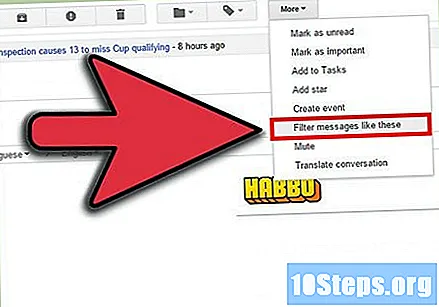
- Maaari ka ring magsimula ng isang filter mula sa simula. I-click ang icon ng gear, piliin ang Mga Setting, i-click ang tab na Mga Filter at pagkatapos ay i-click ang "Lumikha ng bagong filter" sa ibaba ng pahina. Kailangan mong ipasok ang address na nais mong i-block sa patlang na "Mula".
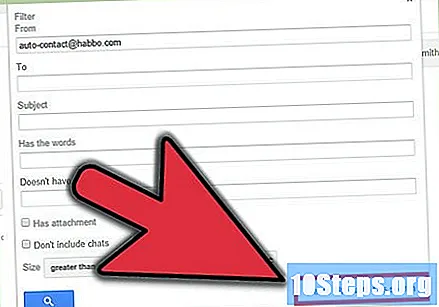
Magdagdag ng anumang karagdagang impormasyon. Bilang karagdagan sa pagharang ng isang tukoy na email address, mayroon ka ring pagpipilian upang i-filter sa pamamagitan ng tatanggap, paksa, keyword, laki ng mga kalakip at marami pa. Kapag tapos ka na sa pagpapasadya ng filter, i-click ang "Lumikha ng filter gamit ang paghahanap na ito".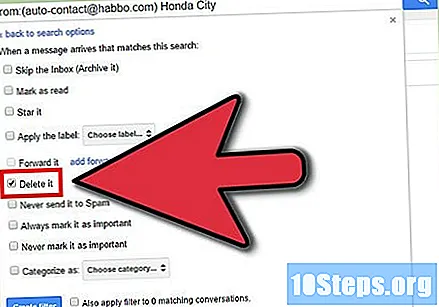
Ayusin ang filter upang tanggalin ang mga kaukulang email. Sa susunod na screen sa window ng Filter, maaari mong piliin kung ano ang mangyayari sa mga email na tumutugma sa filter. Kung nais mong hadlangan ang email address, suriin ang kahon na "Tanggalin". Pipigilan nito ang mga email na lilitaw sa iyong inbox at tanggalin kaagad ito.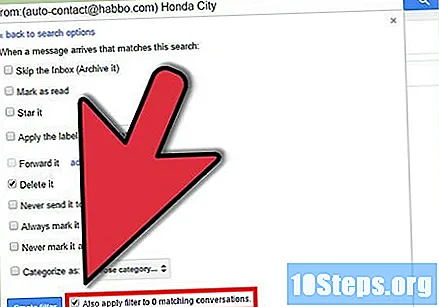
Ilapat ang filter sa mga lumang mensahe. Kung mayroon kang maraming mga mensahe sa inbox ng address na nais mong i-block, at nais mong alisin ang lahat ng mga ito nang sabay-sabay, suriin ang kahon na "Mag-apply din ng filter sa kaukulang mga pag-uusap. tinanggal kasama ang mga mensahe sa hinaharap.
I-click ang "Lumikha ng filter". Ang iyong pag-block ng filter ay malilikha at lahat ng mga mensahe sa hinaharap mula sa address na iyon ay awtomatikong tatanggalin.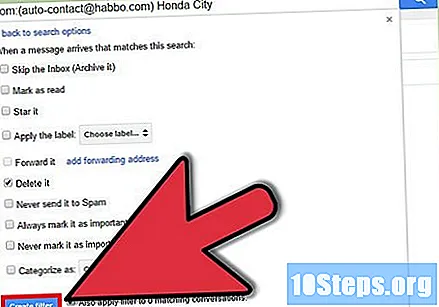
Paraan 2 ng 3: Paglikha ng isang Filter upang Ayusin at Mag-apply ng Mga Mga Bookmark
Lumikha ng isang bagong filter. Ang mga label ay isang paraan upang ayusin ang mga email sa Gmail, dahil walang mga folder. Pinapayagan ka ng mga label na hatiin ang iyong mga email sa mga kategorya at pigilan ang iyong inbox mula sa umaapaw.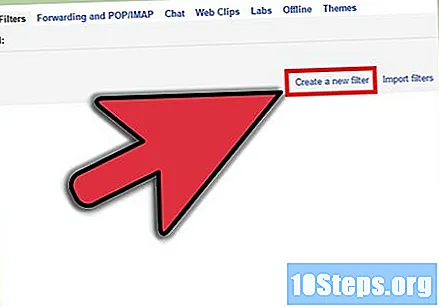
- Maaari kang lumikha ng isang filter tulad nito: mag-click sa icon ng gear, piliin ang Mga Setting, mag-click sa tab na Mga Filter at pagkatapos ay mag-click sa "Lumikha ng bagong filter" sa ilalim ng pahina.
Ipasok ang pamantayan ng filter. Mayroong iba't ibang mga paraan upang mai-filter ang mga mensahe na natanggap mo. Ang mga pagpipilian na gagawin mo ay nakasalalay sa nais mong i-filter.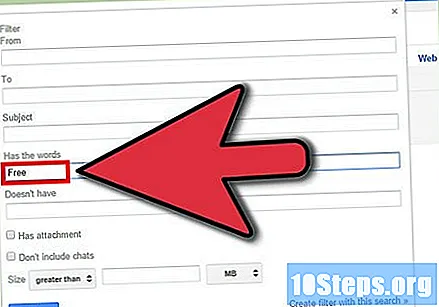
- Halimbawa, kung nais mo ang lahat ng mga email mula sa iyong paboritong online na tindahan upang mai-filter para sa parehong label, maaari mong ilagay ang email sa tindahan sa patlang na "Mula" o ang pangalan ng tindahan sa patlang na "Naglalaman ng mga salitang" .
- Kung nais mong lumikha ng isang label para sa lahat ng iyong mga email na naglalaman ng mga kalakip, maaari mong suriin ang kahon na "Gamit ang attachment".
- Kung nais mong lumikha ng isang bookmark para sa isang kaganapan o ilang mga pag-uusap na may parehong paksa, maaari mong ilagay ito sa patlang na "Paksa".
Mag-apply ng isang marker sa iyong pamantayan sa filter. Kapag natukoy mo kung aling mga mensahe ang mai-filter, maaari kang lumikha ng isang label para sa kanila. Sa susunod na window, suriin ang kahon na "Ilapat ang marker" at pagkatapos ay mag-click sa menu sa tabi. Piliin ang "Bagong label" at pagkatapos ay lumikha ng gusto mong ilapat. Maaari kang pumili kung ang marker ay lilitaw bilang isang sub-marker ng isa pa, para sa mas malaking samahan.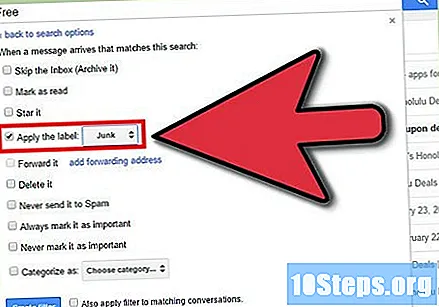
Piliin kung lilitaw o hindi ang mga mensahe sa iyong inbox. Bilang default, mailalapat ang label sa mga mensahe, ngunit lilitaw pa rin ito sa iyong inbox. Kung mas gusto mong ayusin upang makita mo lamang ang mga mensahe kapag pinili mo ang label, piliin ang pagpipilian na "Huwag pansinin ang inbox (Archive)".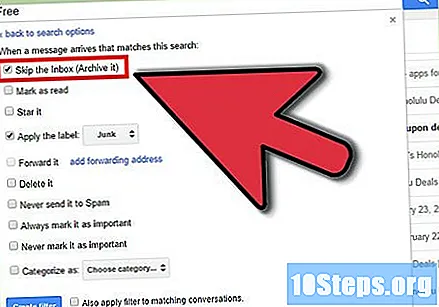
Piliin kung dapat bang minarkahan ang nabasa o hindi mga mensahe bilang binasa. Ginawa ng bold ng lahat ang mga hindi pa nababasa na mensahe. Kung hindi mo nais ang label nang buong loob, maaari mong piliing markahan ang lahat ng mga email na nakalagay sa label na nabasa. Suriin ang pagpipiliang "Mark bilang nabasa" upang pahintulutan ito.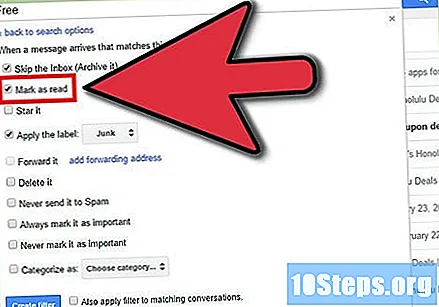
- Ang pagmamarka ng iyong mga email bilang nabasa ay maaaring maging mahirap malaman kung nakatanggap ka ba ng mga bagong mensahe, dahil hindi magkakaroon ng visual na indikasyon na may isang bagong mensahe na lumitaw sa label.
I-click ang "Lumikha ng filter". Ang iyong bagong filter ng label ay malilikha at ang iyong bagong label ay makikita sa kaliwang bahagi ng pahina ng Gmail. Ang lahat ng mga mensahe na akma sa filter na nilikha mo ay lilitaw kapag nag-click ka sa label.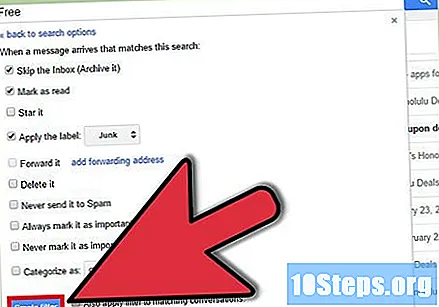
Paraan 3 ng 3: Paglikha ng isang Filter upang Ipasa nang awtomatiko
Magdagdag ng isang pasulong na address sa Gmail. Upang awtomatikong ipasa ang anumang mensahe, kailangan mong magkaroon ng isang address ng pagpapasa na nauugnay sa iyong account sa Gmail. Mag-click sa icon ng gear sa kanang itaas na sulok, pagkatapos ng Mga Setting. Mag-click sa tab na "Pagpasa at POP / IMAP".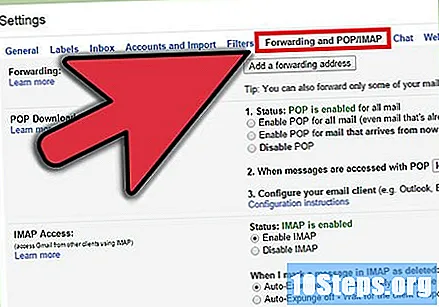
- Mag-click sa pindutan ng "Magdagdag ng isang ipasa address" at pagkatapos ay ipasok ang address na nais mong ipasa. Magpapadala ang Gmail ng isang mensahe sa pag-verify sa address na iyong pinasok at pagkatapos ay magagamit ito para sa pagpili.
Lumikha ng isang bagong filter. Kung mayroon kang maraming mga email address, o tinatapos mo ang pagpasa ng napakaraming email sa iba, maaari kang lumikha ng mga filter upang awtomatiko ang prosesong ito. Ito ay maaaring maging kapaki-pakinabang lalo na kung nais mong gamitin ang iyong account sa Gmail bilang isang paraan upang matanggap ang lahat ng mga mensahe at ipasa ang mga kapaki-pakinabang na mensahe sa iyong "tunay" na email address.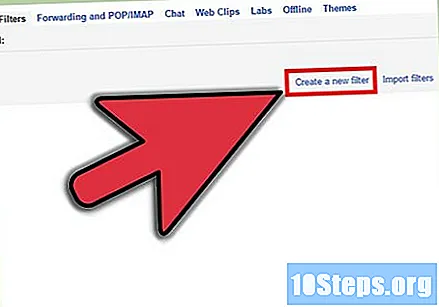
- Maaari kang lumikha ng isang filter tulad nito: mag-click sa icon ng gear, piliin ang Mga Setting, mag-click sa tab na Mga Filter at pagkatapos ay mag-click sa "Lumikha ng bagong filter" sa ilalim ng pahina.
Piliin kung aling mga email ang nais mong ipasa nang awtomatiko. Maaari mong tukuyin ang mga nagpadala, paksa, keyword at marami pa. Ang anumang mensahe na nakakatugon sa mga pamantayang ito ay maipapadala sa address na idinagdag mo sa susunod na hakbang.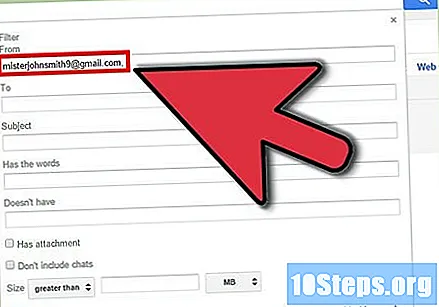
- I-click ang "Lumikha ng filter gamit ang paghahanap na ito" kapag tapos ka nang tukuyin ang iyong pamantayan.
Suriin upang maipasa ang mga mensahe. Suriin ang pagpipilian na "Ipasa" at pagkatapos ay piliin ang iyong pagpapasa ng email mula sa menu sa gilid. Ang lahat ng mga mensahe na nakakatugon sa pamantayan ay ipapadala sa adres na iyon.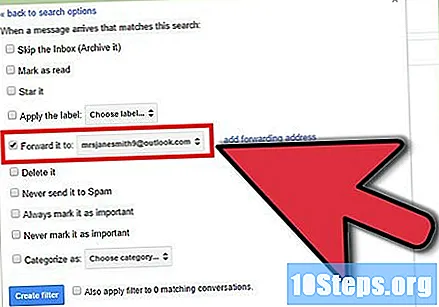
- Maaari kang pumili upang tanggalin ang mga mensahe mula sa iyong account sa Gmail pagkatapos maipasa ito sa pamamagitan ng pagpili ng pagpipilian na "Tanggalin".
I-click ang "Lumikha ng filter". Ang iyong bagong pagpapasa ng filter ay malilikha, at ang anumang mga mensahe na nakakatugon sa mga pamantayang ito sa hinaharap ay ipapasa sa address na iyong tinukoy.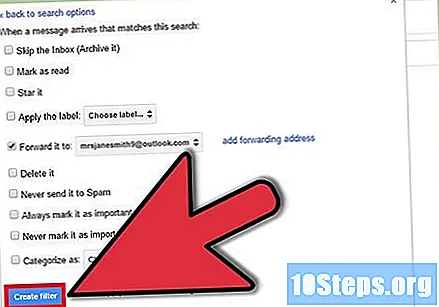
- Hindi tulad ng iba pang mga pagpipilian sa filter, hindi mo maaaring ilapat ang filter na ito sa mga mensahe na natanggap. Mga hinaharap lamang ang maipasa sa address na iyong tinukoy.
Mga tip
- Maaari mong pagsamahin ang mga pagkilos ng filter upang lumikha ng iba't ibang mga pasadyang pag-tag at pag-archive ng mga filter.
- Maaari mong tanggalin o i-edit ang mga lumang filter mula sa tab na Mga Filter sa menu ng Mga Setting.